Les articles sans prix
Les articles sans prix peuvent concerner des articles simples ou des articles inclus dans des regroupements. Les regroupements appelés aussi "packages" d'articles sont proposés en option. Si vous ne les voyez pas, rapprochez vous de notre équipe.
Dans votre catalogue d'articles, vous pouvez définir un article comme étant "SANS" prix, et donc l'onglet "TARIFS" n'apparaitra plus pour cet article. Toutefois, vous pourrez toujours ajouter des prix directement dans le devis/facture.
Vous pourrez également avec ces articles choisir de les faire apparaitre (ou non) sur votre devis !
1- Définissez vos articles sans prix
Rendez-vous dans le catalogue d'article pour créer vos articles sans prix.
Vous voulez en savoir plus sur les articles ? Consulter cette page.
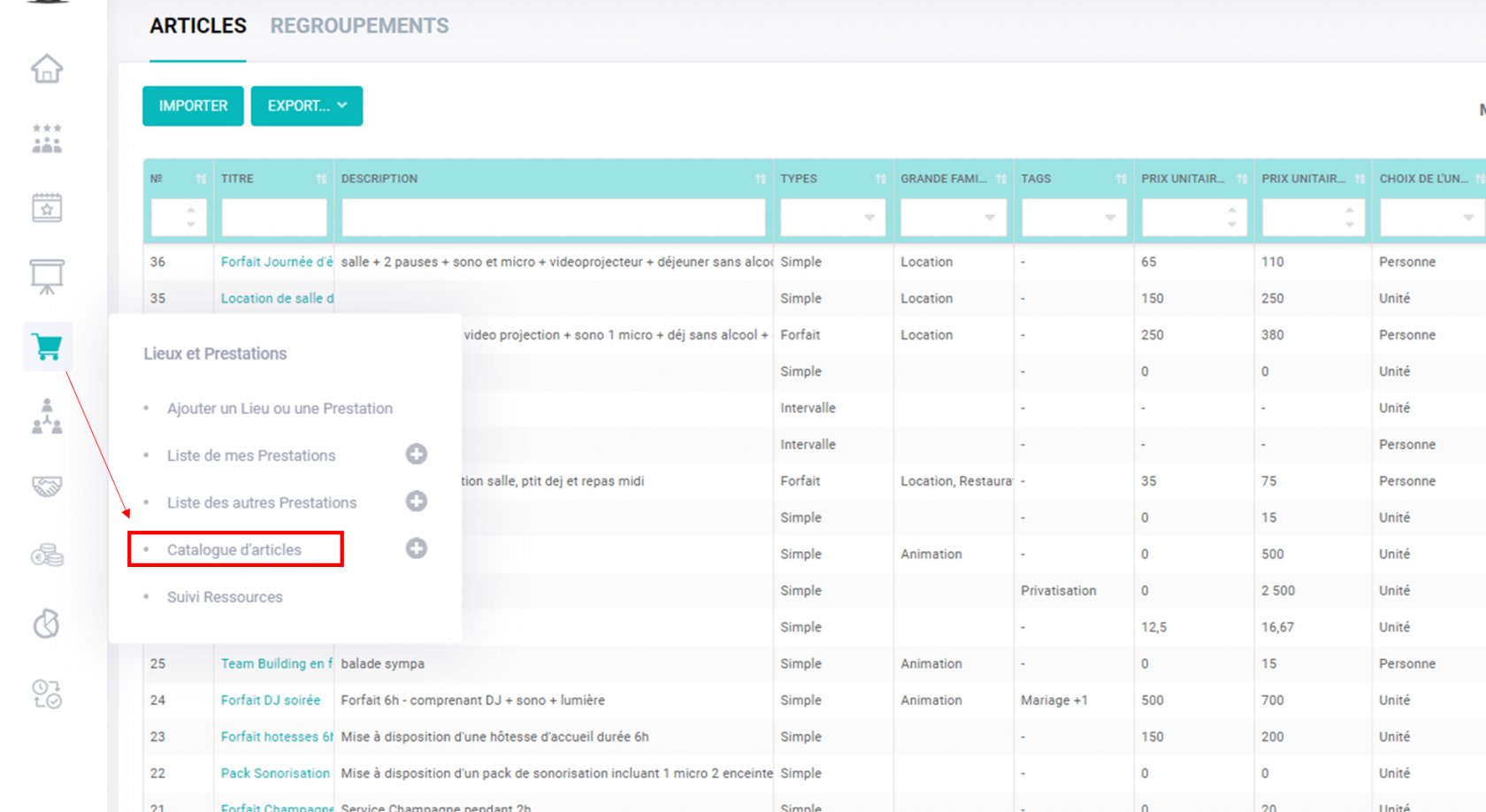
A partir d'un article, activez le bouton "Article sans prix" situé dans l'onglet GENERAL :
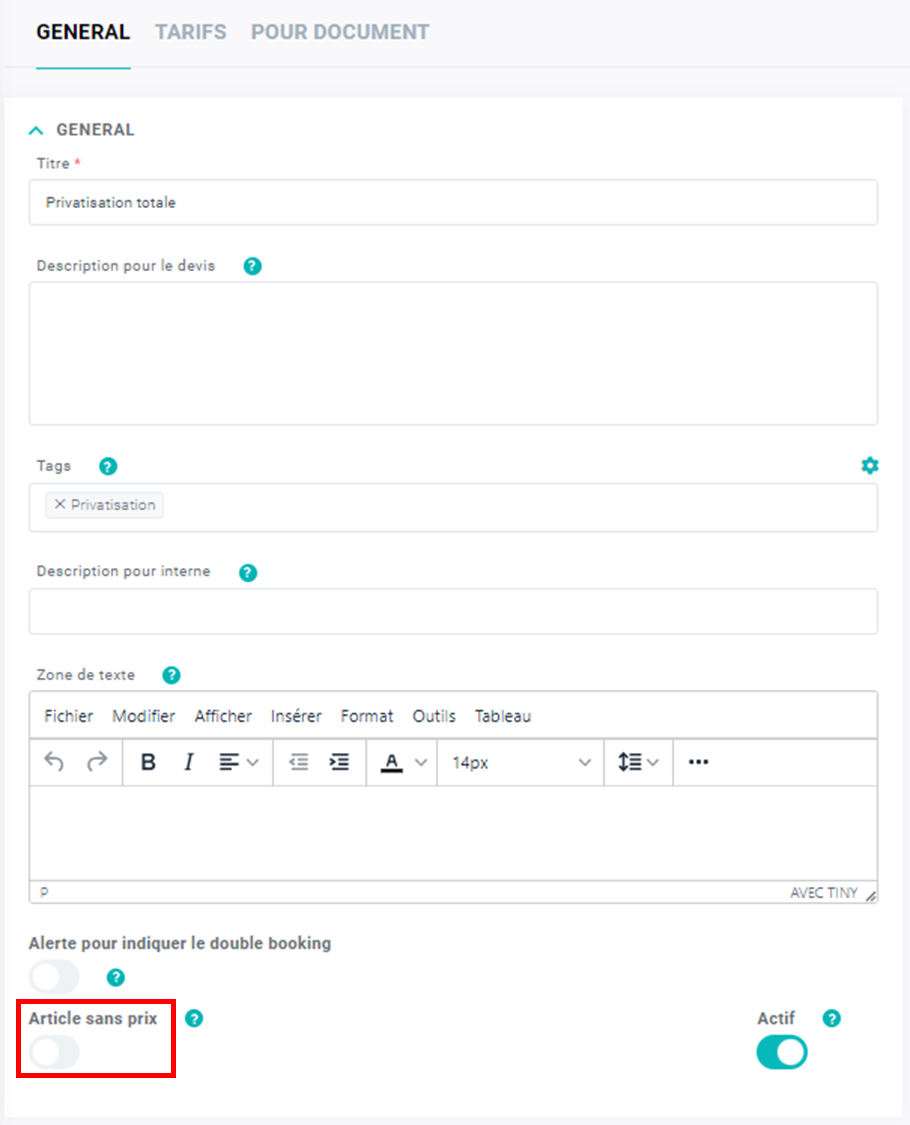
2- Choix d'affichage de l'article sans prix
Deux possibilités s'offrent à vous : vous pouvez choisir de sélectionner l'article dans un devis/une facture ou bloquer cette option.
A- Ajouter l'article dans le devis/facture
a- Désactiver le bouton :
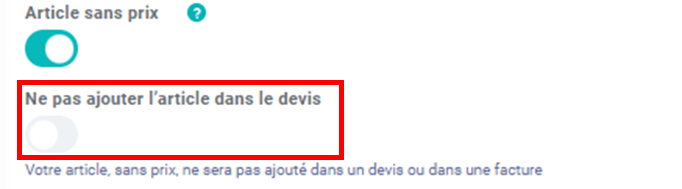
b- Apparition de l'article dans le devis/facture :
- Méthode 1 : Ajouter mon article à partir du déroulé de l'événement
A partir du déroulé de l'événement, vous pouvez ajouter vos articles, puis vous en servir pour créer automatiquement votre devis.
Comment créer mon devis à partir du déroulé de l'événement ? En savoir plus
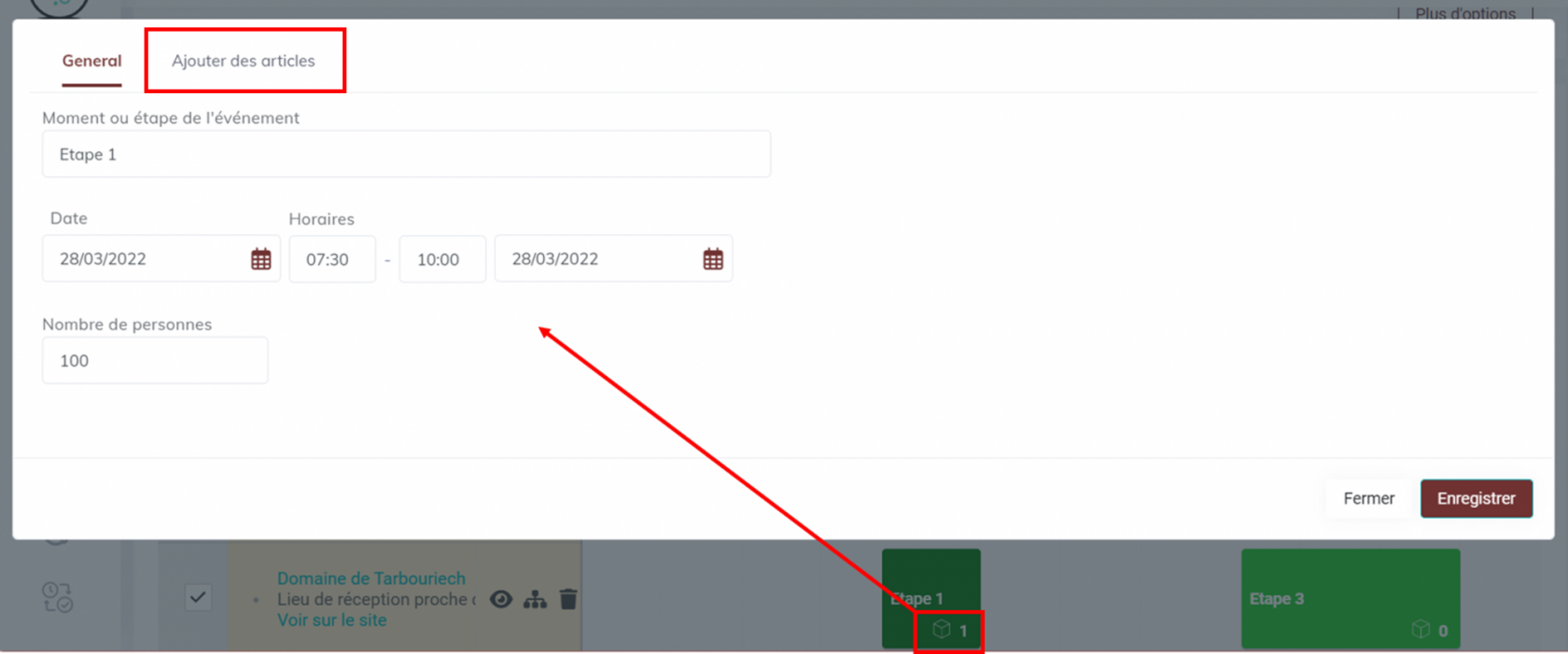
- Méthode 2 : Ajouter mon article directement dans l'édition d'un devis/facture
Dans l'édition d'un devis/facture, vous pouvez rechercher l'article soit par saisie directe : consultez cette page pour en savoir plus
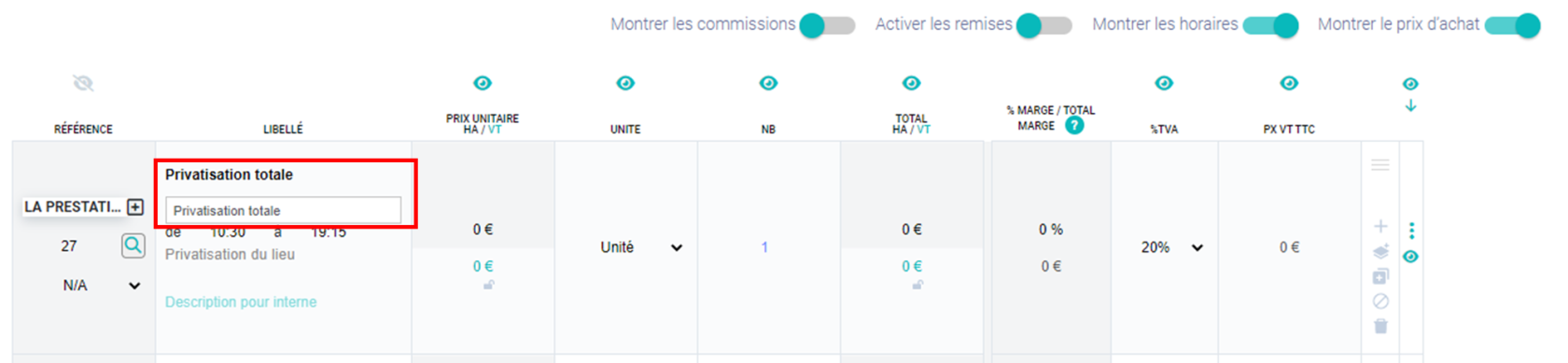
Soit par recherche via la loupe : consultez cette page pour en savoir plus

Dans les deux cas, l'article sera visible dans les résultats de recherche et vous pourrez l'ajouter dans vos devis/factures.
B- Ne pas ajouter l'article dans le devis/facture
a- Activer le bouton :
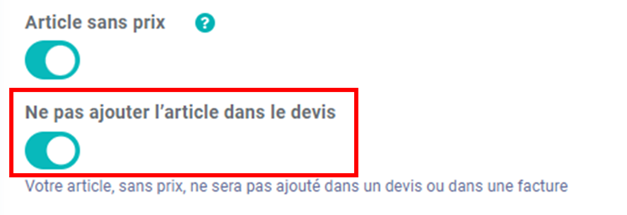
b- Apparition de l'article dans le devis/facture :
- Sur vos devis/factures :
Si vous choisissez de ne pas ajouter l'article dans le devis/facture, vous ne pourrez plus ajouter l'article lors de l'édition du devis/facture et celui-ci sera masqué dans les résultats de recherche.
- Dans les résultats de recherche :
Toutefois, les articles qui ne peuvent pas être ajoutés dans les devis/facture sont visibles dans les résultats de recherche de vos événements.
L'article sera marqué par l'icône suivante : ![]()
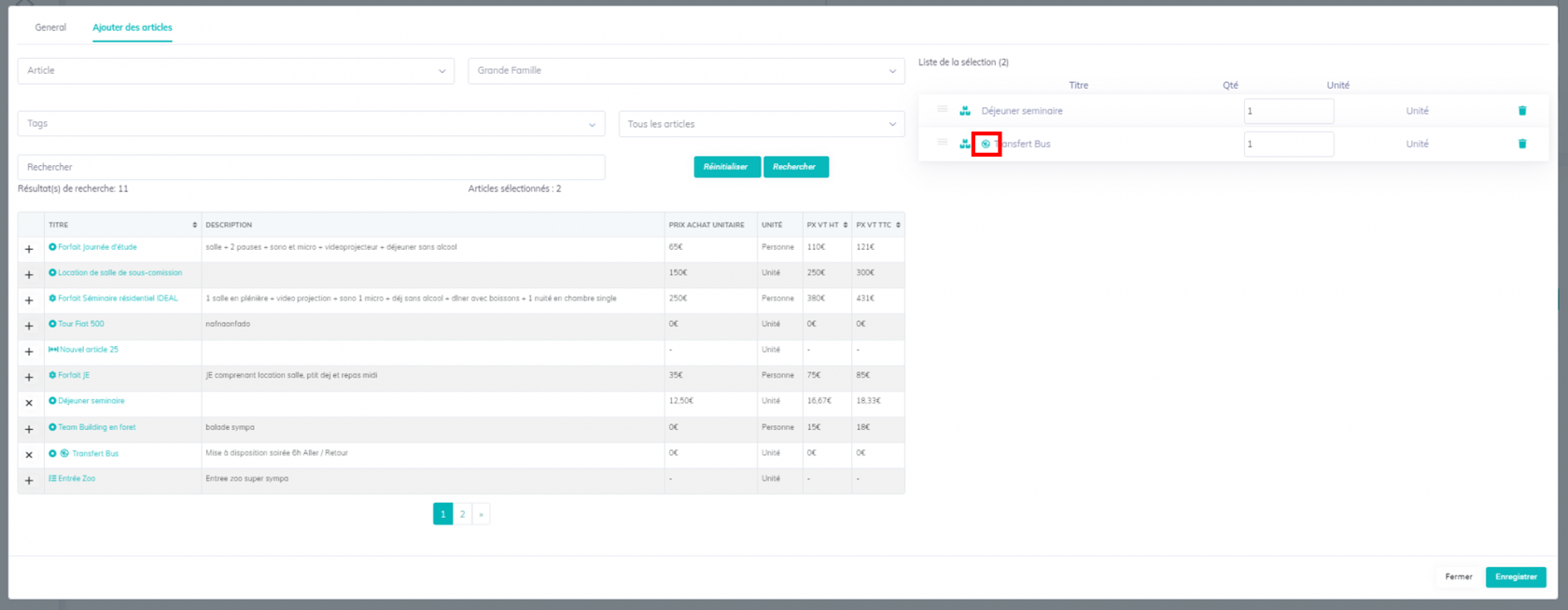
En créant un devis à partir du planning de l'événement, l'article ne sera plus visible dans le devis.
3- Comment utiliser les articles sans prix (et masqués) ?
A. Pour les articles sans prix (hors regroupement)
Vous pourrez vous servir des articles sans prix dans le module PRESENTATION grâce à la description pour document : Pour tout savoir sur les articles dans le module présentation, consultez cette page.
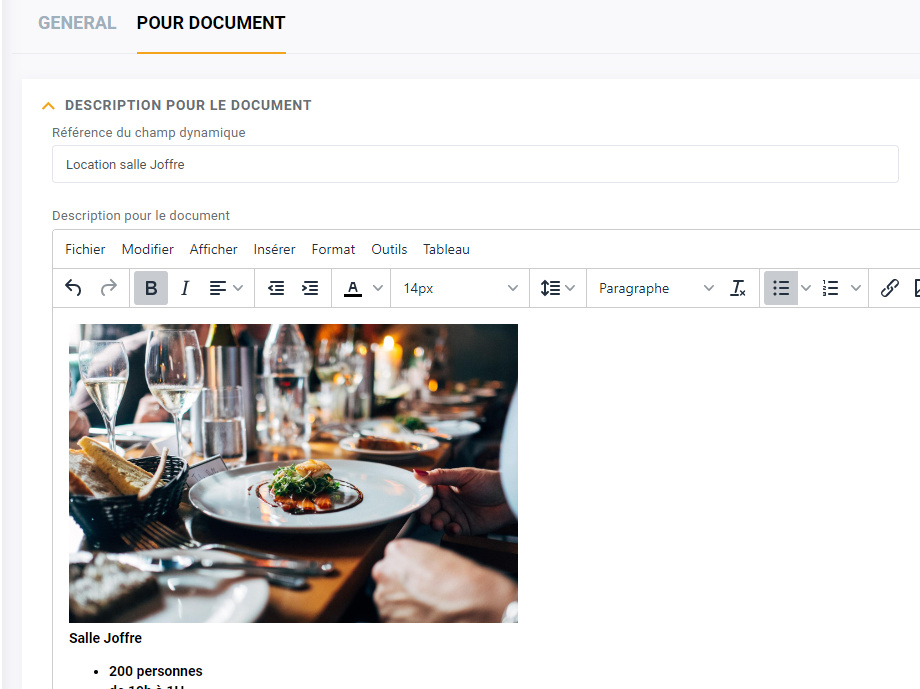
B. Pour les articles sans prix (avec regroupement)
Vous avez la possibilité de bloquer la possibilité d'ajouter, dans vos devis/factures, les articles sans prix qui sont inclus dans des regroupements. Vous pourrez alors créer un article dont vous pourrez vous servir dans la partie RESSOURCES d'un événement.
La partie RESSOURCES d'un événement permet de voir tous les articles ou regroupements ajoutés dans l'événement et de partager les informations avec vos utilisateurs externes dans leur Mini Site.
Pour tout savoir sur la partie RESSOURCES (en option du logiciel) : consultez cette page.
Etape 1 : Ajouter l'article dans un regroupement
Vous pouvez ajouter l'article sans prix (et non visible dans le devis) dans un regroupement.
Pour ajouter un article dans un regroupement : consultez cette page.
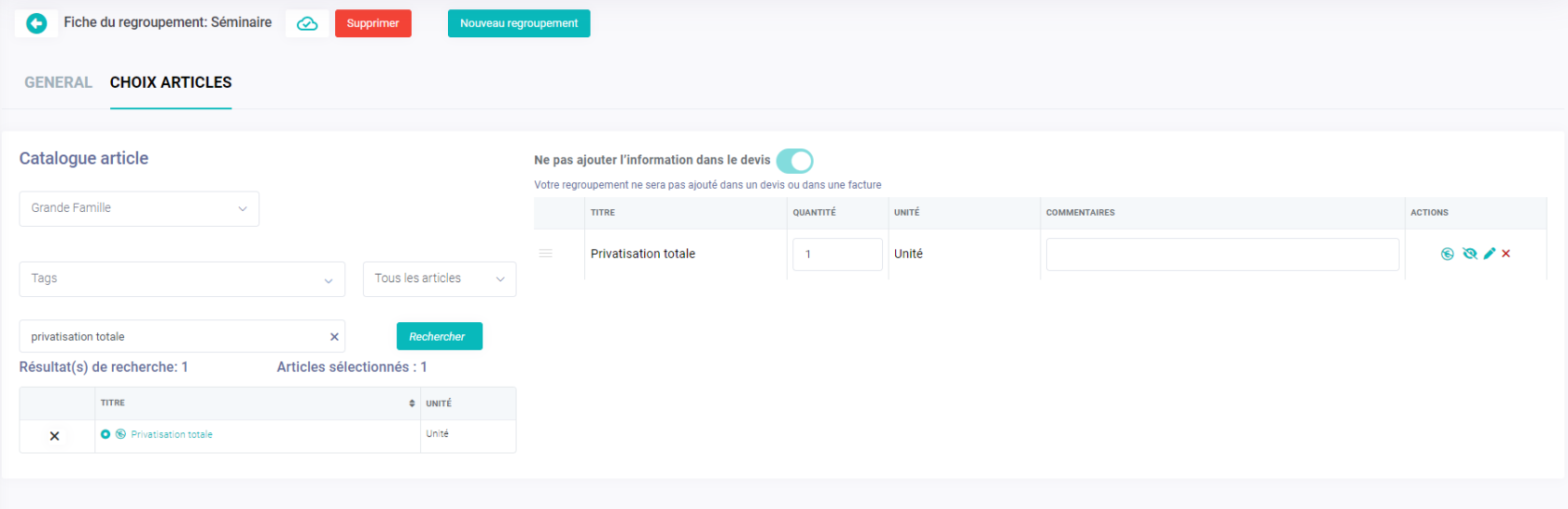
L'icône suivante vous indique que l'article n'est pas ajouté dans un devis ou une facture :

Etape 2 : Sélectionnez le regroupement dans la partie Ressources d'un événement :
A partir de l'onglet RESSOURCES d'un événement, vous pouvez ajouter le regroupement qui inclus l'article sans prix, modifier les quantités ou ajouter des commentaires.
Pour en savoir plus sur l'onglet RESSOURCES d'un événement : consultez cette page.
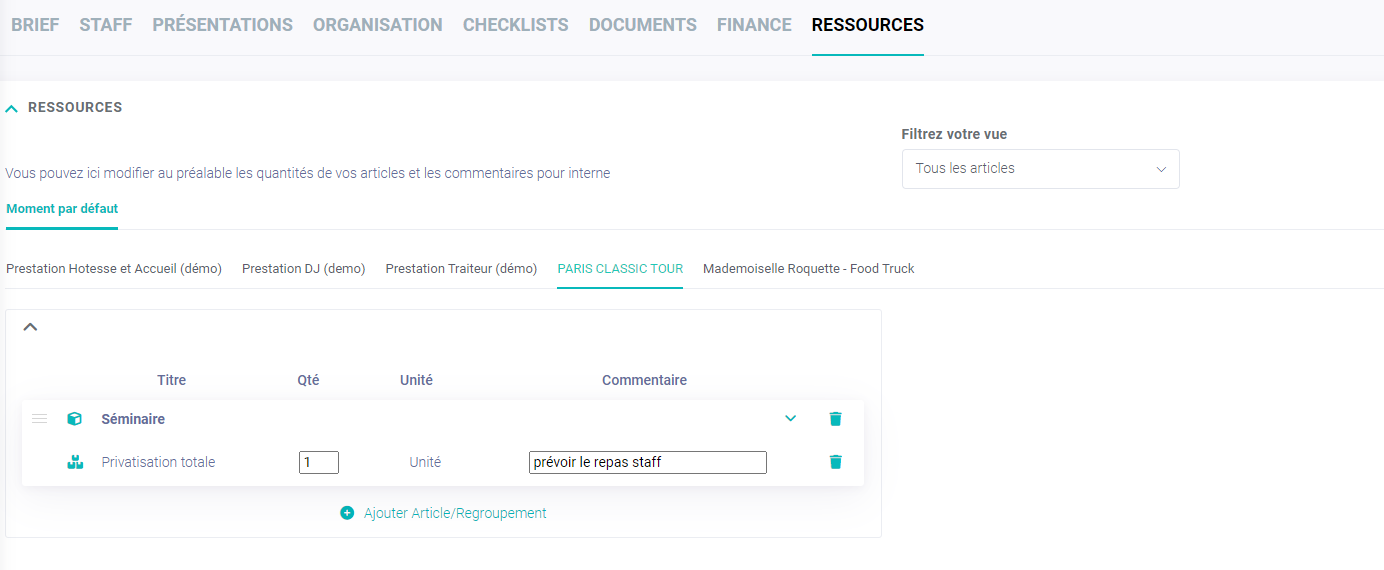
Etape 3 : Partage des informations sur le Mini Site :
Vous pouvez partager les informations visibles dans l'onglet Ressources avec vos utilisateurs externes via le Mini Site.
Le Mini Site est une option du logiciel. Si vous ne l'a voyez pas, rapprochez vous de notre équipe.
Pour ce faire, vous devez concevoir un Mini Site qui inclus le widget Ressources. Voici un exemple avec le widget Ressources dans Mini Site : consulter cette page.
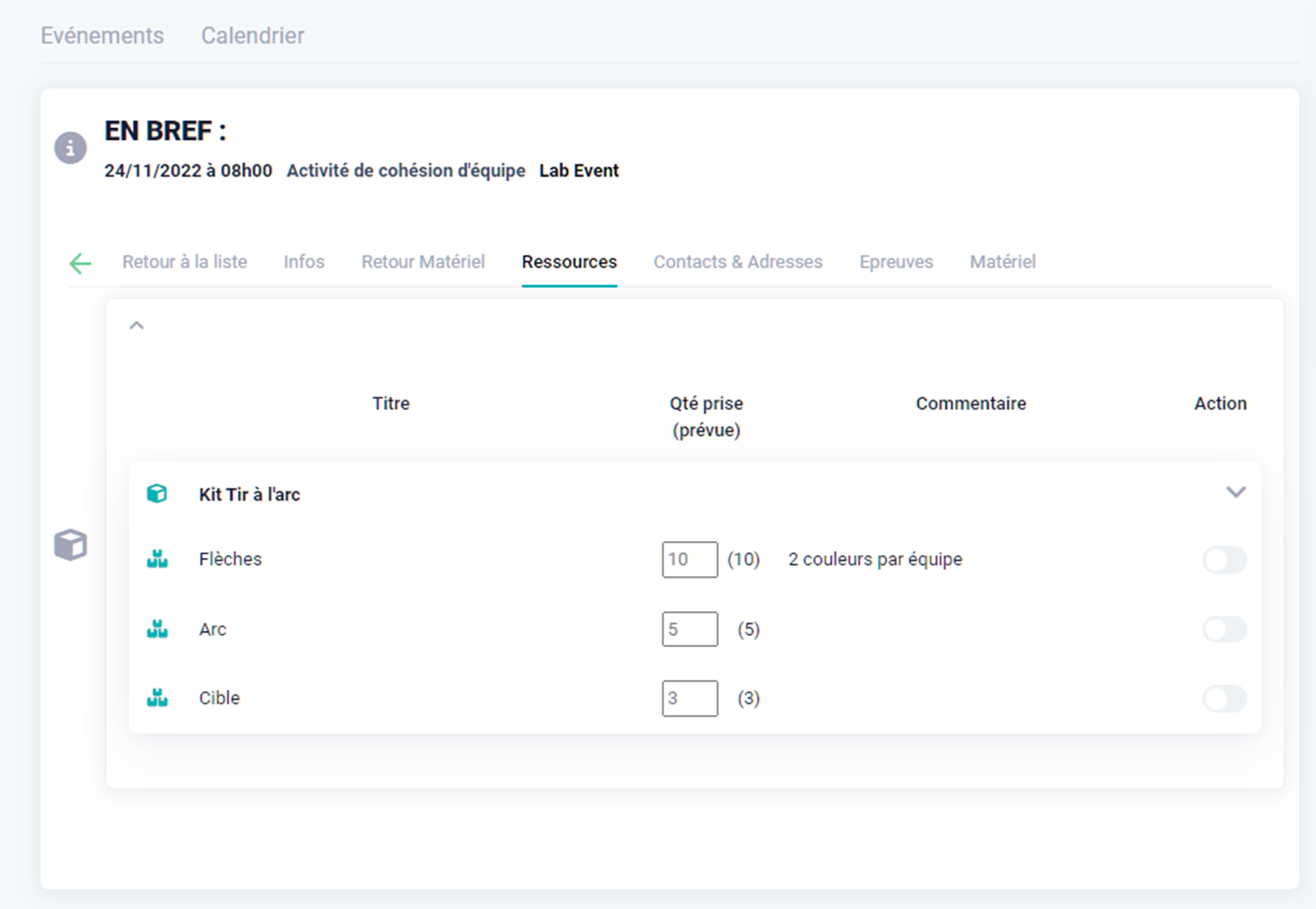

Pas de commentaires